Финансовые формулы в экселе: Финансовые функции (справка) — Служба поддержки Майкрософт
Содержание
Тема 10 Финансовые функции:
Підписатися на цей канал RSS
Финансовые функции
АМГД (стоимость; ликвидная_стоимость;жизнь;период) возвращает общегодовую величину амортизации имущества для указанного периода.
АМР (стоимость;ликвидная_стоимость;время_амортизации) возвращает величину непосредственной амортизации имущества за один период.
БЗ (норма;число_периодов;выплата;НЗ;тип) возвращает будущее значение взноса с периодическими постоянными выплатами.
ВНДОХ (значение;предложение) возвращает внутреннюю скорость оборота для ряда последовательных операций с имеющимися.
ДДОБ(стоимость;остаточная_стоимость;время_эксплуатации;период;. ..)снижение стоимости основных фондов за указанный период времени, рассчитанный по методу двойной амортизации или по другому указанному методу.
..)снижение стоимости основных фондов за указанный период времени, рассчитанный по методу двойной амортизации или по другому указанному методу.
ДОБ(стоимость;остаточная_стоимость;время_эксплуатации;период;месяц) возвращает амортизацию имущества за указанный период с использованием метода постоянного учета амортизации.
КПЕР (норма;выплата;НЗ;БС;тип) возвращает общее количество периодов выплаты для данного взноса с постоянными выплатами и постоянным процентом.
МВСД (значение;финансовая_норма;реинвест_норма) возвращает внутреннюю скорость оборота для ряда последовательных операций при разных скоростях прихода и затраты.
НОРМА (кпер;выплата;НЗ;БС;тип;предложение) возвращает норму прибыли за один период при выплате ренты.
НПЗ (норма;значение1;значение2;…) возвращает чистый текущий объем взноса, который исчисляется на основе ряда последовательных поступлений ( негативных чисел) и нормы амортизации ( положительных чисел).
ОСНПЛАТ (норма;период;кпер;ТС;БС;тип) возвращает величину выплат на основной капитал для взноса в данный период, при постоянных платежах и постоянном проценте.
ПДОБ (ликв_стоимость;оставь_стоимость;время_повн_аморт;поч_период;…) возвращает величину амортизации имущества для явным образом указанного или соответствующего периода с использованием метода разового учета амортизации.
ПО (норма;кпер;выплата;БС;тип) возвращает текущий объем взноса: общая сумма всех будущих платежей.
ПЛПРОЦ (норма;период;кпер;ТС;БС;тип) возвращает величину выплаты прибыли на вложение за данный период, основанную на периодических, постоянных выплатах и постоянном проценте.
ППЛАТ (норма;кпер;НЗ;БС;тип) возвращает величину выплаты за один период годовой ренты.
ПРОЦПЛАТ (норма;в;число_за;ТЗ) возвращает проценты платежа по прямой позиции.
Финансовые функции EXCEl
Тема: Финансовые и статистические функции EXCEL.
- Цели
- Закрепить умения прикладного использования программы MS Excel на примере экономических решений; Приобрести практические навыки построения диаграмм в электронных таблицах; Закрепить работу с формулами.
- Закрепить умения прикладного использования программы MS Excel на примере экономических решений;
- Приобрести практические навыки построения диаграмм в электронных таблицах;
- Закрепить работу с формулами.
Функция Excel
- Функция Excel — это заранее определенная формула, которая работает с одним или несколькими значениями и возвращает результат.
- Наиболее распространенные функции Excel являются краткой записью часто используемых формул.
- Например функция =СУММ(А1:А4) аналогична записи =А1+А2+А3+А4.
- А некоторые функции выполняют очень сложные вычисления.
- Каждая функция состоит из имени и аргумента . В предыдущем случае СУММ — это имя функции, а А1:А4 — аргумент.
 Аргумент заключается в круглые скобки.
Аргумент заключается в круглые скобки.
Категории функции
- Для удобства выбора, функции объединены в группы, называемые категориями: математические, статистические, функции даты и времени, логические и т.д.
Математические функции
- ABS ( число ) — возвращает модуль (абсолютную величину) числа.
- COS ( число ) — возвращает косинус заданного угла.
- SIN ( число) — возвращает синус заданного угла.
- TAN ( число ) — в озвращает тангенс заданного угла.
Математические функции
- Число — это угол в радианах , для которого определяется значение тригонометрической функции.
- В качестве аргумента могут использоваться ссылки.
- Если аргумент задан в градусах, умножьте его на ПИ()/180 или используйте функцию РАДИАНЫ .
Математические функции
- ПИ( ) — возвращает число «пи» 3,14159265358979 с точностью до 15 цифр.

- КОРЕНЬ ( число ) — возвращает положительное значение квадратного корня.
- Если число отрицательно, то функция КОРЕНЬ возвращает значение ошибки #ЧИСЛО! .
Математические функции
- СУММ ( число1;число2;…;число30 ) — суммирует аргументы.
- СУММ ( ссылка1:ссылка2 ) — суммирует все числа в интервале ячеек.
- ПРОИЗВЕД ( число1;…;число30 ) — возвращает произведение аргументов.
- СУММКВ ( число1;число2;…число30 ) — возвращает сумму квадратов аргументов.
Дополнительно
Математические функции
- ОТБР ( число ) — отбрасывает дробную часть числа.
- =ОТБР ( 8,9 ) — возвращает число 8 .
- ОСТАТ ( число ; делитель ) — возвращает остаток от деления числа на делитель.
- =ОСТАТ ( 21;10 ) — возвращает значение 1 .

Математические функции
- РАДИАНЫ ( угол ) — преобразует градусы в радианы.
- Угол — величина угла в градусах, которую требуется преобразовать.
Математические функции
- LN ( число ) — возвращает натуральный логарифм по основанию e (2,71828182845904) числа.
- Число — положительное вещественное число, для которого вычисляется натуральный логарифм.
Математические функции
- LOG ( число;основание ) — возвращает логарифм числа по заданному основанию.
статистические
Функция
Количество аргументов
СРЗНАЧ (число 1; [чнсло2];…)
Результат
Пример использования
От 1 до 255, все, кроме первого, необязательные
СЧЕТ (значение 1; [значение2];.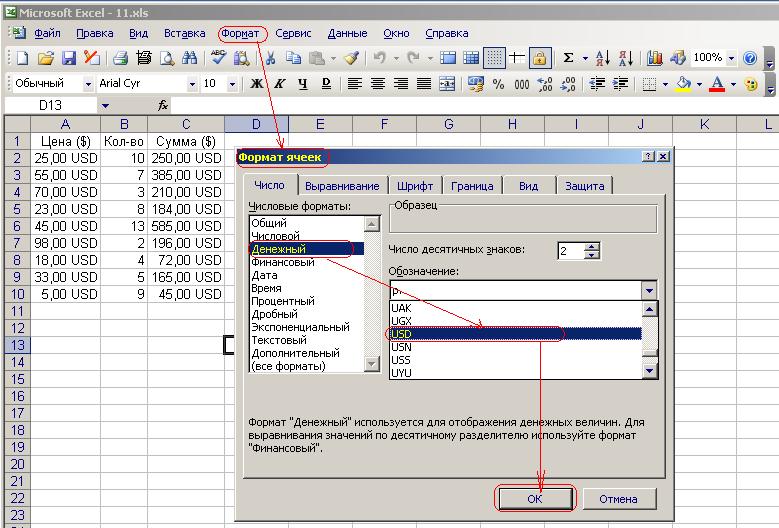 ..)
..)
МАКС (число 1; [чнсло2];…)
От 1 до 255, все, кроме первого, необязательные
Среднее арифметическое чисел, указанных в скобках.
От 1 до 255, все, кроме первого, необязательные
Количество чисел в указанных ячейках. Значение! — обязательный аргумент: ссылка на ячейку или диапазон ячеек. Значение2 и так далее -необязательные аргументы
СРЗНАЧ (А1:С10; Е1:К10)
Число1 — обязательный аргумент: число, или ссылка на ячейку, или ссылка на диапазон ячеек. Число2 и так далее — необязательные аргументы
МИН (число 1; [число2];…)
Наибольшее (наименьшее) число среди указанных в скобках. Число1 — обязательный аргумент: число, или ссылка на ячейку, или ссылка на диапазон ячеек. Число2 и так далее — необязательные аргументы
СЧЕТ(В2:С5; Е1)
МАКС(А1:С10)
МИН(А5:Е10; К2)
4/15/18
Ввод функций
- Для ввода функции в формулу щелкните в строке формул кнопку f x или кнопку раскрытия списка , которая станет активна после ввода знака « = ».

Окно Мастер функций
- Команда Другие функции … или щелчок по кнопке f x вызывает окно Мастер функций .
Использование функций .
Функции в Excel – можно применять в формулах или использовать самостоятельно. Вызывается:
- Меню Вставка \функция;
- Кнопка на панели инструментов
Мастер функций вызывает на экран диалоговое окно:
Вычислить: максимальное, минимальное, среднее значение для блока чисел.
- Выделить блок ячеек;
- Вызвать Мастер функций;
- Выбрать категорию Статистические;
- Выбрать нужную функцию
Функция СЧЕТЕСЛИ(…)
Подсчитывает количество ячеек внутри диапазона, удовлетворяющих заданному критерию.
Синтаксис
СЧЁТЕСЛИ ( диапазон ; критерий )
- Диапазон — это диапазон, в котором нужно подсчитать ячейки.

- Критерий — это критерий в форме числа, выражения или текста, который определяет, какие ячейки надо подсчитывать.
Сортировка данных в таблице.
- Выделить блок ячеек;
- Выбрать команду Данные \ Сортировка
или кнопку на панели инструментов
Построение графика (диаграммы)
- Диаграмма – это графическое представление данных рабочего листа.
Создание диаграммы:
- Запустить Мастер диаграмм.
- Выбрать тип диаграммы (первый шаг).
- Посмотреть как будет выглядеть диаграмма (второй шаг). Легенда – содержит пояснения к диаграмме. Окно Диапазон – содержит диапазон адресов ячеек, содержащих данные для диаграммы.
- Уточняем детали отображения диаграммы (третий шаг). Корректируем формат диаграммы и легенды (размеры, шрифт цвета, подписи и т.д.)
- Выполняем размещение диаграммы (четвертый шаг).

Построение вариационной кривой.
- По оси X – значения вариант;
- По оси Y – частота встречаемости;
- Тип диаграммы Точечная.
Вариационная кривая.
Контрольные вопросы:
- Какие виды диаграмм позволяют наглядно изобразить вариационную кривую?
- Перечислите шаги построения диаграммы (графика)?
- Какие еще статистические функции в Excel можно использовать для экономических решений.
Функция
PPMT — служба поддержки Майкрософт
Excel для Microsoft 365 Excel для Microsoft 365 для Mac Excel для Интернета Excel 2021 Excel 2021 для Mac Excel 2019 Excel 2019 для Mac Excel 2016 Excel 2016 для Mac Excel 2013 Excel 2010 Excel 2007 Excel для Mac 2011 Excel Starter 2010 Дополнительно… Меньше
В этой статье описаны синтаксис формулы и использование функции PPMT в Microsoft Excel.
Описание
Возвращает платеж по основной сумме за заданный период для инвестиции на основе периодических постоянных платежей и постоянной процентной ставки.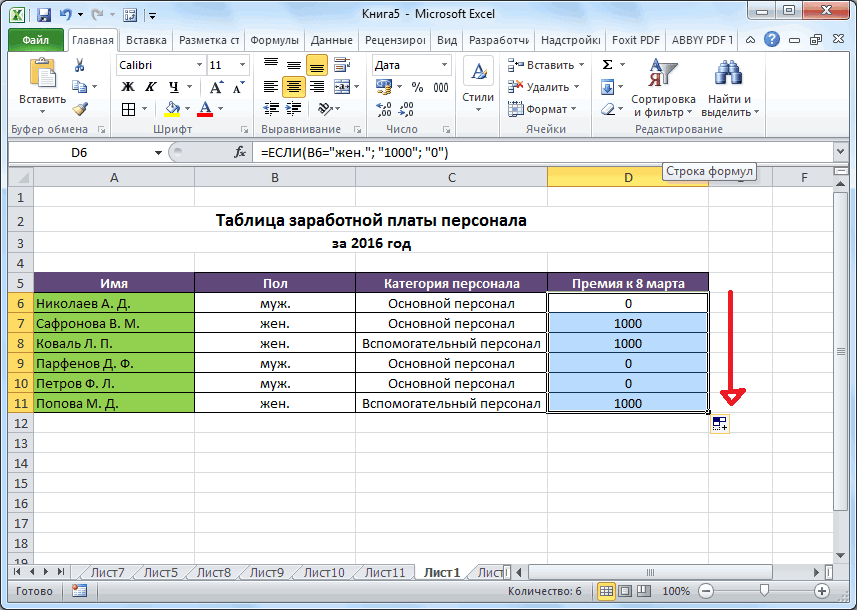
Синтаксис
PPMT(ставка, за, кпер, pv, [fv], [тип])
Примечание. Более полное описание аргументов в PPMT см. в PV.
Синтаксис функции PPMT имеет следующие аргументы:
Ставка Обязательно. Процентная ставка за период.
В соответствии с Обязательно. Указывает период и должен быть в диапазоне от 1 до nper.
Nper Обязательный. Общее количество периодов выплаты в аннуитете.
org/ListItem»>Fv Необязательно. Будущая стоимость или денежный баланс, который вы хотите получить после последнего платежа. Если fv опущено, предполагается, что оно равно 0 (ноль), то есть будущая стоимость кредита равна 0,
.
Введите Необязательно. Число 0 или 1 и указывает, когда должны быть произведены платежи.
Pv Обязательно. Текущая стоимость — общая сумма, которую сейчас стоит серия будущих платежей.
Установить тип равным | Если платежи должны быть оплачены |
|---|---|
0 или опущено | На конец периода |
1 | На начало периода |
Примечания
Убедитесь, что вы согласовываете единицы измерения, используемые для указания скорости и числа.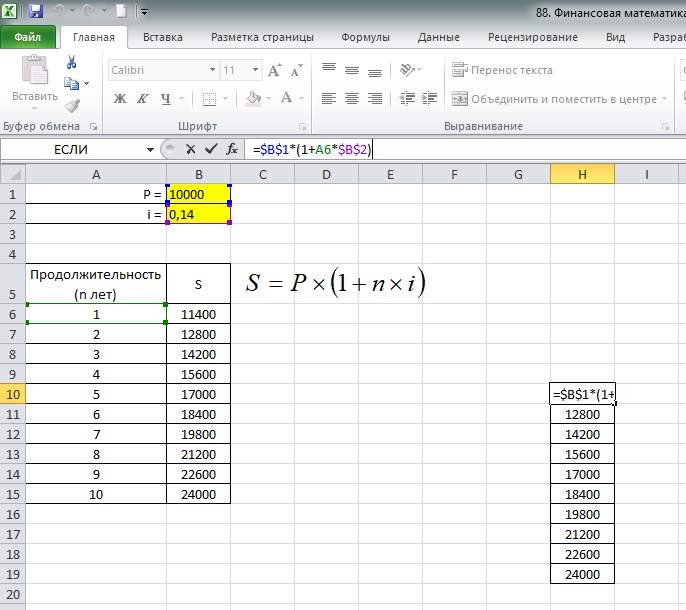 Если вы делаете ежемесячные платежи по четырехлетнему кредиту под 12% годовых, используйте 12%/12 для ставки и 4*12 для кпер. Если вы делаете ежегодные платежи по одному и тому же кредиту, используйте 12% для ставки и 4 для nper.
Если вы делаете ежемесячные платежи по четырехлетнему кредиту под 12% годовых, используйте 12%/12 для ставки и 4*12 для кпер. Если вы делаете ежегодные платежи по одному и тому же кредиту, используйте 12% для ставки и 4 для nper.
Примеры
Скопируйте данные примера из следующей таблицы и вставьте их в ячейку A1 нового рабочего листа Excel. Чтобы формулы отображали результаты, выберите их, нажмите F2, а затем нажмите клавишу ВВОД. При необходимости вы можете настроить ширину столбцов, чтобы увидеть все данные.
Данные | Описание аргумента | |
|---|---|---|
10% | Годовая процентная ставка | |
2 | Количество лет по кредиту | |
2000,00 $ | Сумма кредита | |
Формула | Описание | Результат |
=PPMT(A2/12, 1, A3*12, A4) | Основной платеж за 1 месяц кредита | (75,62 долл. |
Данные | Описание аргумента | |
8% | Годовая процентная ставка | |
10 | Количество лет по кредиту | |
200 000,00 долларов США | Сумма кредита | |
Формула | Описание (Результат) | Живой результат |
=ППМТ(A8, A9, 10, A10) | Основной платеж за 10 год кредита | (27 598,05 долл. |
15 основных финансовых функций в Excel
15 основных финансовых функций в Excel
Microsoft Excel — наиболее важный инструмент инвестиционных банкиров Инвестиционные банкиры Инвестиционно-банковские услуги — это специализированный поток банковских услуг, который помогает коммерческим организациям, правительству и другим организациям по привлечению капитала за счет заемных и собственных средств, реорганизации, слияниям и поглощениям и т. д. читать далееи финансовые аналитики. Они потратили более 70% времени на подготовку моделей Excel, формулирование предположений, оценок, расчетов, графиков и т. д. Можно с уверенностью предположить, что инвестиционные банкиры являются мастерами в использовании ярлыков и формул Excel. Хотя в Excel более 50 финансовых функций, вот список 15 лучших финансовых функций в Excel, которые наиболее часто используются в практических ситуациях.
Вы можете использовать это изображение на своем веб-сайте, в шаблонах и т.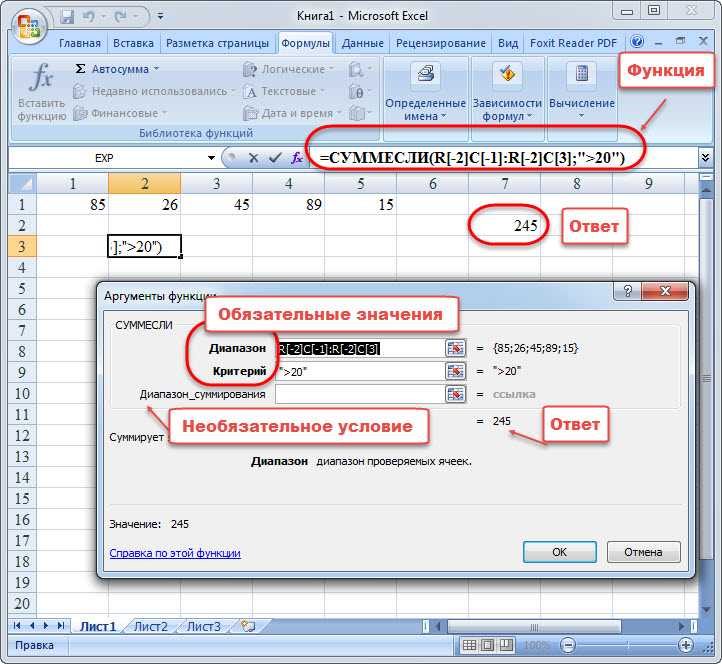 д. Пожалуйста, предоставьте нам ссылку на авторство. Как указать авторство? Ссылка на статью должна быть гиперссылкой. .com)
д. Пожалуйста, предоставьте нам ссылку на авторство. Как указать авторство? Ссылка на статью должна быть гиперссылкой. .com)
Без лишних слов давайте рассмотрим все финансовые функции одну за другой –
Содержание
- Топ-15 финансовых функций в Excel
- #1 – Будущая стоимость (FV): Финансовая функция в Эксель
- FV Пример
- #2 — FVSchedule: финансовая функция в Excel
- FVSchedule Пример:
- #3 — Настоящая стоимость (PV): Финансовая функция в Excel
- PV. Пример:
- NPV Пример
9993111111111111111111111111111111111111111111111111111111111111111111111111111111111111111113 – Чистая приведенная стоимость (NPV): Финансовая функция в Excel
- #5 – XNPV: Финансовая функция в Excel
- XNPV Пример
- #6 – PMT: Финансовая функция в Excel
- Пример PMT
- #7 — PPMT: Финансовая функция в Excel
- Пример PPMT
- #8 — Внутренняя норма доходности (IRR): Финансовая функция в Excel
- IRR Пример
- Пример MIRR
– Модифицированная внутренняя норма доходности (MIRR): Финансовая функция в Excel
- #10 – XIRR: Финансовая функция в Excel
- XIRR Пример
- #11 – NPER: Финансовая функция в Excel
- NPER Пример
- #12 — ставка: Финансовая функция в Excel
- Пример
- #13 — Эффект: финансовая функция в Excel
- Пример эффекта
- #14 — Nominal.
 Excel
Excel - НОМИНАЛ Пример
- #15 – СЛУ: Финансовая функция в Excel
- Пример СЛУ
- 15 основных финансовых функций в Excel Video
- Рекомендуемые статьи
#1 – Будущая стоимость (FV): Финансовая функция в Excel
Если вы хотите узнать будущую стоимость конкретной инвестиции с постоянной процентной ставкой и периодическими платежами, используйте следующую формулу –
FV (ставка, Nper, [Pmt], PV, [Type])
- Rate = процентная ставка/период
- Nper = количество периодов
- [Pmt] = платеж/период
- PV = Приведенная стоимость
- [Тип] = Когда платеж произведен (если ничего не указано, предполагается, что платеж был произведен в конце периода)
FV Пример
Компания A инвестировала 100 долларов США в 2016 году. Платеж производился ежегодно. Процентная ставка составляет 10% годовых.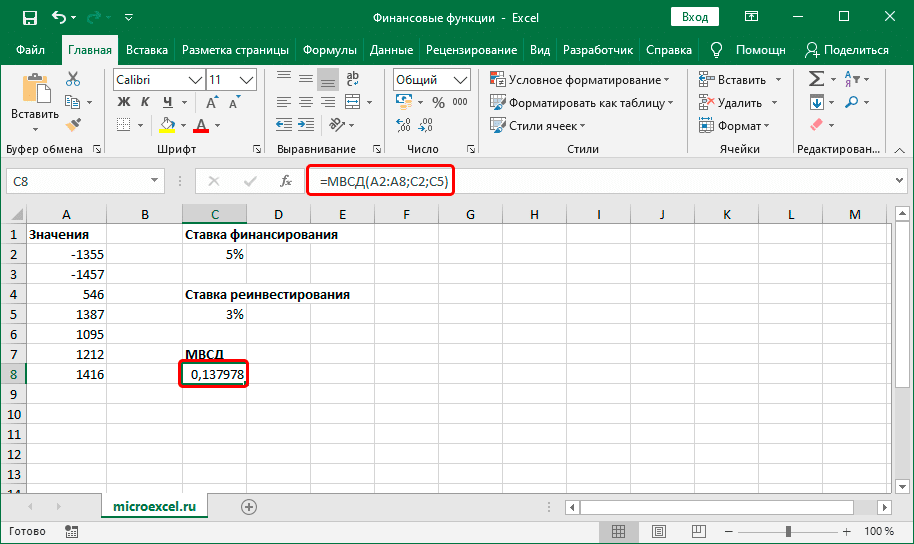 Каким будет FV в 2019 году?
Каким будет FV в 2019 году?
Решение: В Excel мы поместим уравнение следующим образом —
= FV (10%, 3, 1, — 100)
= 129,79 долл. США
#2–129,797
#2–1297797
#2–129,797
#2–129,797
#2–129,79
. : Финансовая функция в Excel
Эта финансовая функция важна, когда вам нужно рассчитать будущую стоимостьРассчитать будущую стоимостьФормула будущей стоимости (FV) — это финансовая терминология, используемая для расчета стоимости денежного потока на футуристическую дату по сравнению с исходным чеком. Целью уравнения FV является определение будущей стоимости предполагаемых инвестиций и того, приносят ли доходы достаточную прибыль, чтобы учесть временную стоимость денег. Подробнее с переменной процентной ставкой. Переменная процентная ставка. курс, который колеблется в зависимости от рыночных условий. Проценты, взимаемые с плавающих кредитов, зависят от базовой или контрольной ставки — индекса.
Проценты, взимаемые с плавающих кредитов, зависят от базовой или контрольной ставки — индекса.
прочитайте больше. Взгляните на функцию ниже —
FVSCHEDULE = (Основная сумма, График)
- Основная сумма = Основная сумма представляет собой текущую стоимость конкретной инвестиции диапазон)
FVSCHEDULE Пример:
M инвестировал 100 долларов США в конце 2016 года. Ожидается, что процентная ставка будет меняться каждый год. В 2017, 2018 и 2019 годах процентные ставки составят 4%, 6% и 5% соответственно. Каким будет ФВ в 2019 году?
Решение: В Excel мы сделаем следующее —
= FVSchedule (C1, C2: C4)
= 115,752 долл. США
#3 — Присутствует значение (PV)
#3– Функция в Excel
Если вы знаете, как рассчитать FV, вам будет проще узнать PV. Вот как это делается:
PV = (ставка, Nper, [Pmt], FV, [Type])
- Rate = процентная ставка/период
- Nper = количество периодов
- [Pmt] = Платеж/период
- FV = Будущая стоимость
- [Тип] = При совершении платежа (если ничего не указано, предполагается, что платеж был произведен в конце периода)
PV Пример:
Будущая стоимость инвестиции в 100 долларов США в 2019 году.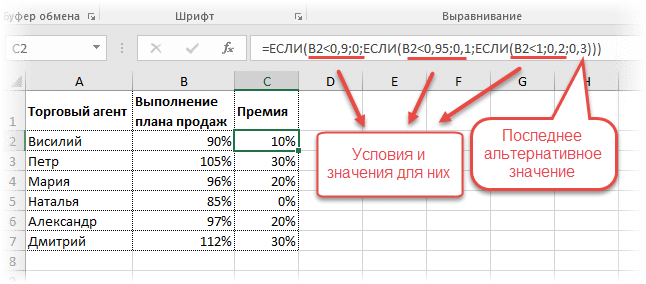 Платеж производится ежегодно. Процентная ставка составляет 10% годовых. Каким будет PV на данный момент?
Платеж производится ежегодно. Процентная ставка составляет 10% годовых. Каким будет PV на данный момент?
Решение: В excel составим уравнение следующим образом –
= PV (10%, 3, 1, – 100)
= 72,64 доллара США
сумма положительных и отрицательных денежных потоков. Отрицательные денежные потоки. Отрицательный денежный поток относится к ситуации, когда денежные расходы компании превышают денежные потоки в рассматриваемом периоде. Это означает, что общий приток денежных средств от различных рассматриваемых видов деятельности меньше, чем общий отток за тот же период. Читать далее по годам. Вот как мы будем представлять это в Excel —
NPV = (Ставка, Значение 1, [Значение 2], [Значение 3]…)
- Ставка = Ставка дисконтирования за период
- Значение 1, [Значение 2], [Значение 3]… = Положительное или отрицательные денежные потоки
- Здесь отрицательные значения будут рассматриваться как платежи, а положительные значения будут рассматриваться как притоки.

NPV Пример
Вот ряд данных, из которых нам нужно найти NPV –
| Детали | In US $ |
|---|---|
| Rate of Discount | 5% |
| Initial Investment | -1000 |
| Return from 1 st year | 300 |
| Return from 2 nd year | 400 |
| Return from 3 rd year | 400 |
| Возврат с 4 -го года | 300 |
Узнать ЧПС.
Решение: В Excel мы сделаем следующее:
= NPV (5%, B4:B7) + B3
= 240,87 долларов США
. против IRRNPV против IRRМетод чистой приведенной стоимости (NPV) рассчитывает долларовую стоимость будущих денежных потоков, которые проект будет производить в течение определенного периода времени, тогда как внутренняя норма доходности (IRR) рассчитывает рентабельность проекта.Подробнее
#5 — XNPV : Финансовая функция в Excel
Эта финансовая функция похожа на NPV с изюминкой. Здесь выплаты и доходы не являются периодическими. Для каждого платежа и дохода указаны достаточно конкретные даты. Вот как мы его вычислим:
XNPV = (ставка, значения, даты)
- ставка = ставка дисконтирования за период
- значения = положительные или отрицательные денежные потоки (массив значений)
- даты = конкретные даты (массив дат)
XNPV Example
Here is a series of data from which we need to find NPV –
| Details | In US $ | Dates |
|---|---|---|
| Rate of Discount | 5% | |
| Initial Investment | -1000 | 1 st December 2011 |
| Return from 1 st year | 300 | 1 st January 2012 |
| Return from 2 nd year | 400 | 1 st February 2013 |
| Возвращение с 3 RD Год | 400 | 1 ST Март 2014 |
| Возвращение из 4 TH Год | года |
Solution: In excel, we will do as follows –
=XNPV (5%, B2:B6, C2:C6)
= US$289.90
# 6 – PMT : Финансовая функция в Excel
В Excel PMT обозначает периодический платеж, необходимый для погашения в течение определенного периода времени с постоянной процентной ставкой. Давайте посмотрим, как рассчитать его в Excel —
PMT = (Ставка, Nper, PV, [FV], [Тип])
- Rate = Процентная ставка/период
- Nper = Количество периодов
- PV = Текущая стоимость
- [FV] = Необязательный аргумент, относящийся к будущей стоимости кредита (если ничего не указано, БС считается «0»)
- [Тип] = Когда платеж произведен (если ничего не указано, предполагается, что платеж был произведен в конце периода)
Пример PMT
1000 долларов США должны быть выплачены полностью в течение 3 лет.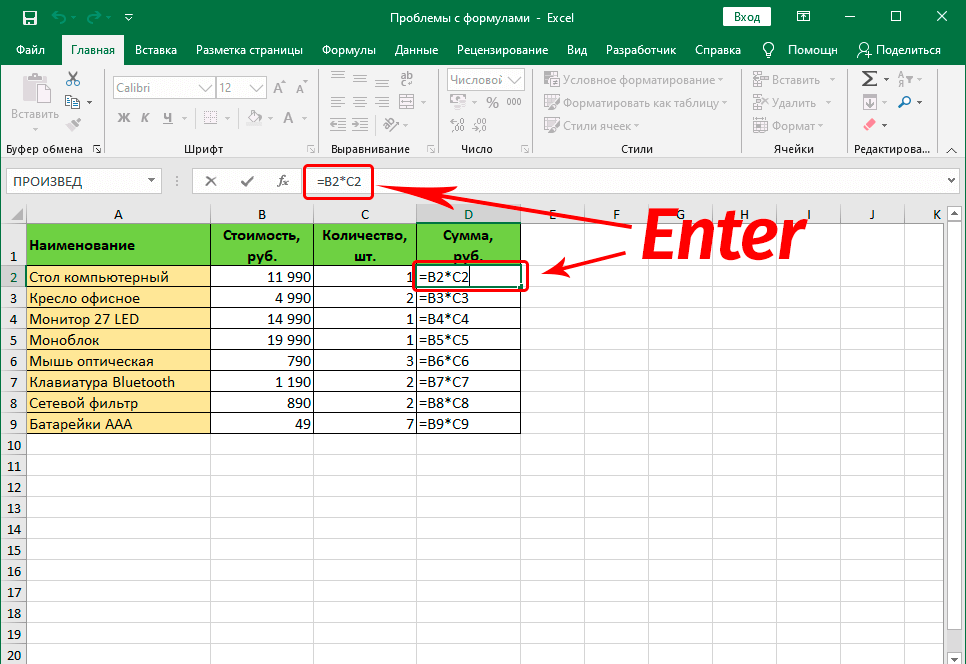 Процентная ставка составляет 10% годовых. и оплата должна быть сделана ежегодно. Узнайте ПМТ.
Процентная ставка составляет 10% годовых. и оплата должна быть сделана ежегодно. Узнайте ПМТ.
Решение: В Excel мы рассчитаем его следующим образом —
= PMT (10%, 3, 1000)
= — 402.11
#7 –70297
#7 –70297
#7 –70297
#7 –70297
#7 –70297
#7 № 7 — PPMT
#7 — PPMT . Функция в Excel
Это еще одна версия PMT. Единственная разница заключается в том, что PPMT рассчитывает оплату основного долга с постоянной процентной ставкой и постоянными периодическими платежами. Вот как рассчитать PPMT:
PPMT = (Ставка, Per, Nper, PV, [FV], [Type])
- Rate = Процентная ставка/период
- Per = Период, за который рассчитывается основная сумма
- Nper = Количество периодов
- PV = Приведенная стоимость
- [FV] = Необязательный аргумент, который относится к будущей стоимости кредита (если ничего не указано, FV считается «0»)
- [Тип] = Когда платеж будет произведен (если ничего не указано, предполагается, что платеж был произведен в конце периода)
PPMT Пример
1000 долларов США должны быть выплачены полностью в течение 3 лет. Процентная ставка составляет 10% годовых. и оплата должна быть сделана ежегодно. Узнайте PPMT в первый год и второй год.
Процентная ставка составляет 10% годовых. и оплата должна быть сделана ежегодно. Узнайте PPMT в первый год и второй год.
Решение: В excel посчитаем следующим образом –
1 st год,
=PPMT (10%, 1, 3, 10000 US $ 9 0
2 й год,
= ppmt (10%, 2, 3, 1000)
= $ -332,33
#8-Внутренняя ставка доходности (IRR) : Финансовая функция в Excel
9999999992. : Финансовая функция. понять, является ли какой-либо новый проект или инвестиция прибыльным или нет, фирма использует IRR. Если IRR больше, чем пороговая ставкаПороговая ставкаПороговая ставка в бюджетировании капиталовложений — это минимально приемлемая норма прибыли (MARR) для любого проекта или инвестиции, требуемой менеджером или инвестором.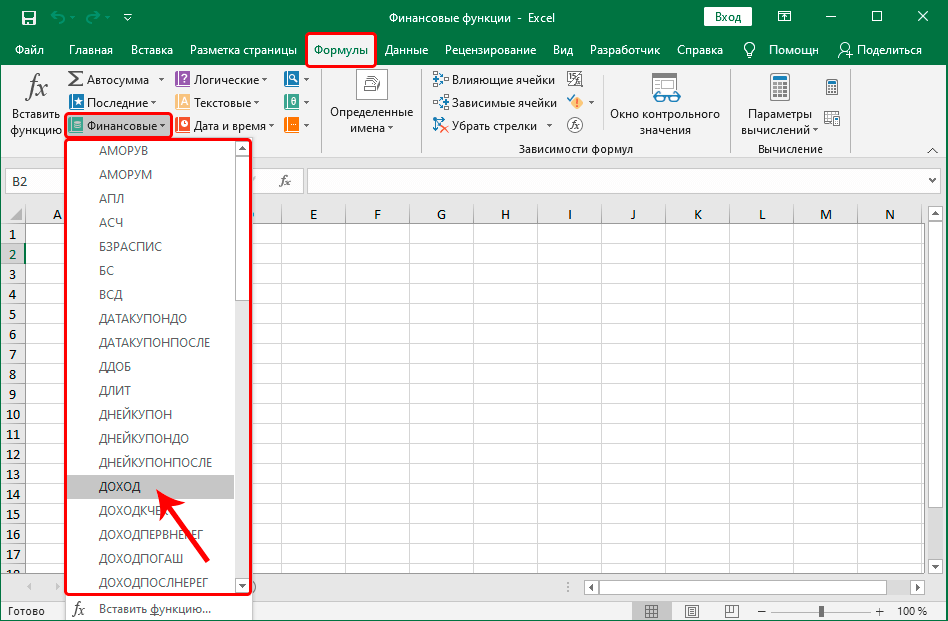 Это также известно как требуемая норма прибыли компании или целевая ставка. Читать далее (приемлемая ставка / средняя стоимость капитала), то это выгодно для фирмы и наоборот. Давайте посмотрим, как мы узнаем IRR в Excel —
Это также известно как требуемая норма прибыли компании или целевая ставка. Читать далее (приемлемая ставка / средняя стоимость капитала), то это выгодно для фирмы и наоборот. Давайте посмотрим, как мы узнаем IRR в Excel —
IRR = (Значения, [Предположение])
- Значения = Положительные или отрицательные денежные потоки (массив значений)
- [Предположение] = Предположение о том, каким, по вашему мнению, должен быть IRR
Пример IRR
Here is a series of data from which we need to find IRR –
| Details | In US $ |
|---|---|
| Initial Investment | -1000 |
| Return from 1 st year | 300 |
| Return from 2 nd year | 400 |
| Return from 3 rd year | 400 |
| Возврат с 4 -го года | 300 |
Узнать IRR.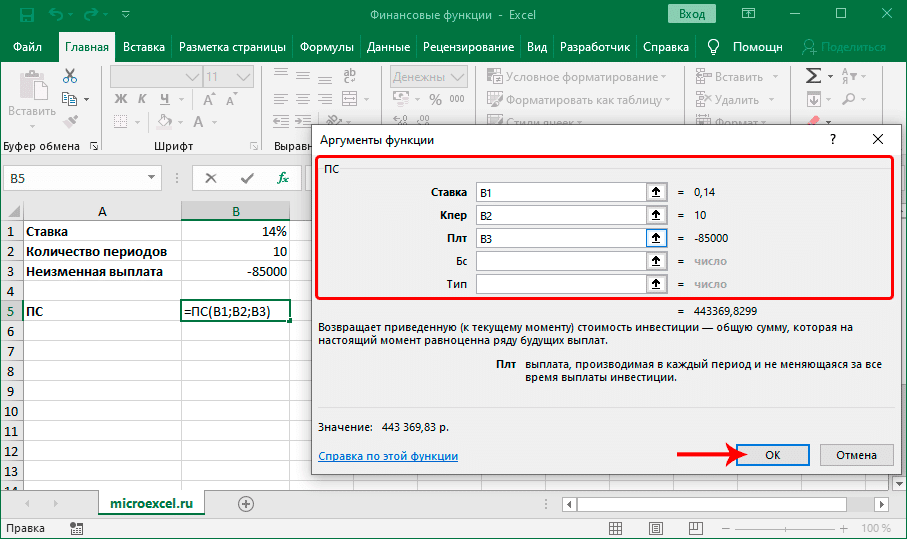
Решение: Вот как мы будем рассчитывать IRR в excelРассчитать IRR в ExcelВнутренняя норма доходности, или IRR, рассчитывает прибыль, полученную от финансовых инвестиций. IRR — это встроенная в Excel функция, которая вычисляет IRR, используя диапазон значений в качестве входных данных и оценочное значение в качестве второго входного значения. Подробнее —
= IRR (A2:A6, 0.1)
= 15%
на один шаг опережает внутреннюю норму доходности. MIRR означает, что инвестиции прибыльны и используются в бизнесе. MIRRMIRRMIRR или модифицированная внутренняя норма доходности относится к финансовой метрике, используемой для точной оценки стоимости и прибыльности потенциальных инвестиций или проектов. Это позволяет компаниям и инвесторам выбирать лучший проект или инвестицию на основе ожидаемой доходности. Это не что иное, как модифицированная форма внутренней нормы прибыли (IRR). Более подробная информация рассчитывается, принимая NPV равным нулю. Вот как рассчитать MIRR в excelMIRR В ExcelMIRR или (модифицированная внутренняя норма доходности) в Excel есть встроенная финансовая функция для расчета MIRR для денежных потоков, поставляемых с периодом. Он принимает первоначальные инвестиции, процентную ставку и проценты, полученные от заработанной суммы, и возвращает MIRR. читать далее –
Вот как рассчитать MIRR в excelMIRR В ExcelMIRR или (модифицированная внутренняя норма доходности) в Excel есть встроенная финансовая функция для расчета MIRR для денежных потоков, поставляемых с периодом. Он принимает первоначальные инвестиции, процентную ставку и проценты, полученные от заработанной суммы, и возвращает MIRR. читать далее –
MIRR = (Значения, Финансовая ставка, Ставка реинвестирования)
- Значения = Положительные или отрицательные денежные потоки (массив значений)
- Финансовая ставка = Процентная ставка, выплачиваемая за деньги, используемые в денежных потоках сумма денежных средств или их эквивалентов, созданных и потребленных Компанией за определенный период. Это оказывается предпосылкой для анализа силы бизнеса, прибыльности и возможностей для улучшения. читать далее
- Ставка реинвестирования = Процентная ставка, уплачиваемая за реинвестирование денежных потоков
MIRR Пример
Вот серия данных, из которых нам нужно найти MIRR —
. -1000 | |
|---|---|
| Return from 1 st year | 300 |
| Return from 2 nd year | 400 |
| Return from 3 rd year | 400 |
| Return from 4 th year | 300 |
Finance rate = 12%; Ставка реинвестирования = 10%. Узнайте IRR.
Решение: Давайте посмотрим на расчет MIRR —
= MIRR (B2: B6, 12%, 10%)
= 13%
#10 — XIRR
#10 — XIRR : Финансовая функция #10 — XIRR : Финансовая функция #10 — XIRR : Финансовая функция #10 — XIRR
#10000 97
в Excel
Здесь нам нужно узнать IRR, который имеет конкретные даты движения денежных средств.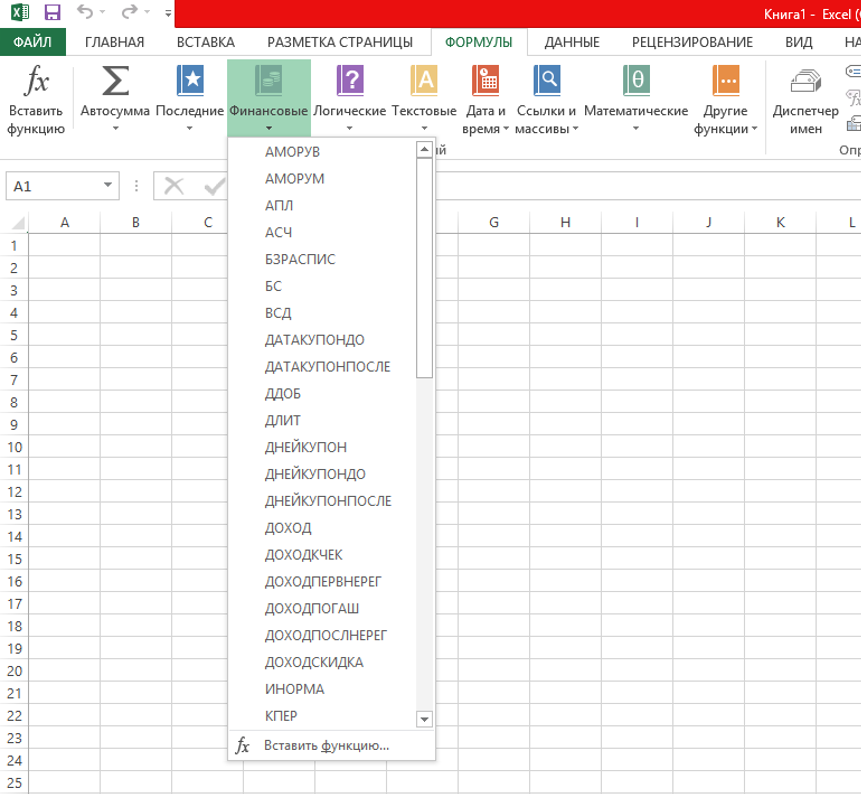 Это единственная разница между IRR и XIRRDРазница между функцией IRR и XIRRRRR определяет внутреннюю норму доходности денежных потоков после учета ставки дисконтирования и оценивает рентабельность инвестиций в течение некоторого времени. Напротив, функция ЧВНПД представляет собой расширенную внутреннюю норму доходности, которая учитывает денежные потоки и ставки дисконтирования для точного измерения прибыли.Подробнее. Посмотрите, как рассчитать ЧИСТВНДОХ в excelЧИСТВНОРД В ExcelФункция ЧИСТВНОРД, также известная как функция расширенной внутренней нормы доходности в Excel, используется для расчета доходности на основе нескольких инвестиций, сделанных для серии непериодических денежных потоков.Подробнее финансовая функция –
Это единственная разница между IRR и XIRRDРазница между функцией IRR и XIRRRRR определяет внутреннюю норму доходности денежных потоков после учета ставки дисконтирования и оценивает рентабельность инвестиций в течение некоторого времени. Напротив, функция ЧВНПД представляет собой расширенную внутреннюю норму доходности, которая учитывает денежные потоки и ставки дисконтирования для точного измерения прибыли.Подробнее. Посмотрите, как рассчитать ЧИСТВНДОХ в excelЧИСТВНОРД В ExcelФункция ЧИСТВНОРД, также известная как функция расширенной внутренней нормы доходности в Excel, используется для расчета доходности на основе нескольких инвестиций, сделанных для серии непериодических денежных потоков.Подробнее финансовая функция –
XIRR = (Значения, Даты, [Предположение])
- Значения = Положительные или отрицательные денежные потоки (массив значений)
- Даты = Конкретные даты (массив дат)
- [Предположение] = An Предположение о том, что, по вашему мнению, должен быть IRR
XIRR Пример
Вот серия данных, из которых нам нужно найти XIRR —
.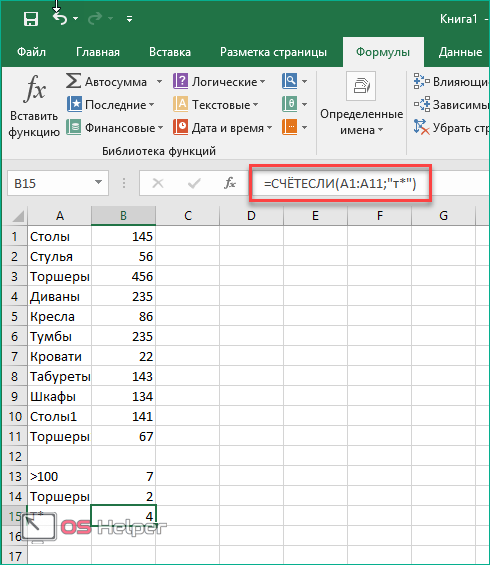 | ||||||
|---|---|---|---|---|---|---|
| Initial Investment | -1000 | 1 st December 2011 | ||||
| Return from 1 st year | 300 | 1 ст январь 2012 | ||||
| Возврат из 2 й год | 400 | 1 5 февраль | 0062 | Return from 3 rd year | 400 | 1 st March 2014 |
| Return from 4 th year | 300 | 1 st April 2015 |
Решение: Давайте посмотрим на решение –
= ЧССНП (B2:B6, C2:C6, 0,1)
= 24%
Эксель
Это просто количество периодов, необходимых для погашения кредита.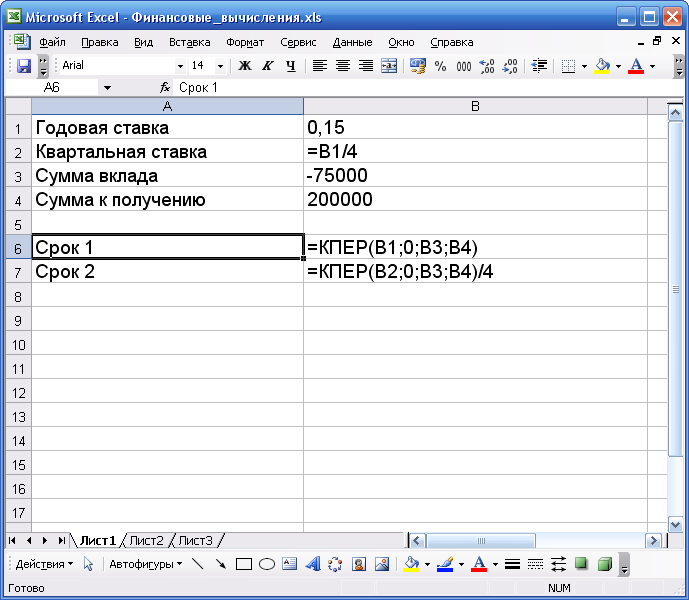 Давайте посмотрим, как мы можем рассчитать КПЕР в ExcelКак мы можем рассчитать КПЕР в ExcelЧППЕР, широко известный как количество периодов выплаты по кредиту, представляет собой финансовое условие и встроенную финансовую функцию в Excel, которую можно использовать для расчета КПЕР для любого кредита. Эта формула принимает ставку, произведенный платеж, текущую стоимость и будущую стоимость в качестве входных данных от пользователя. Подробнее —
Давайте посмотрим, как мы можем рассчитать КПЕР в ExcelКак мы можем рассчитать КПЕР в ExcelЧППЕР, широко известный как количество периодов выплаты по кредиту, представляет собой финансовое условие и встроенную финансовую функцию в Excel, которую можно использовать для расчета КПЕР для любого кредита. Эта формула принимает ставку, произведенный платеж, текущую стоимость и будущую стоимость в качестве входных данных от пользователя. Подробнее —
КПЕР = (ставка, ПЛТ, ТС, [БС], [Тип]) 9
Пример КПЕР
200 долларов США выплачивается в год за кредит в размере 1000 долларов США. Процентная ставка составляет 10% годовых. и оплата должна быть сделана ежегодно. Узнайте КПЕР.
Решение: Мы должны рассчитать NPER следующим образом —
= NPER (10%, -200, 1000)
= 7,27 года
#12 -Коляска : Финансовая функция : Финансовая функция : в Excel С помощью функции СТАВКА в функции excelRATE Функция ExcelRate в Excel используется для расчета ставки, взимаемой за период кредита. СТАВКА = (КПЕР, ПЛТ, ТС, [БС], [Тип], [Предположение]) Пример СТАВКИ 200 долларов США выплачиваются в год за кредит в размере 1000 долларов США на 6 лет, и платеж необходимо производить ежегодно. Решение: = скорость (6, -200, 1000, 0,1) = 5% #13 -Эффект : Финансовая функция. , мы можем понять эффективную годовую процентную ставку. Когда у нас есть номинальная процентная ставка и количество сложных процентов в год, становится легко узнать эффективную ставку. Давайте посмотрим, как рассчитать финансовую функцию ЭФФЕКТ в Excel — Эффект = (nominal_rate, npery) Пример эффекта 9099 9 0002 Платеж. Ставка относится к процентной ставке без поправки на инфляцию. Это краткосрочная процентная ставка, которая используется центральными банками для выдачи кредитов. Читать далее 12%, когда количество сложных процентов в год равно 12. Решение: = Эффект (12%, 12) = 12,68% #14 — Номинальный : Финансовая функция в Excel 9 количество периодов начисления процентов в год, мы можем рассчитать НОМИНАЛЬНУЮ ставку за год. НОМИНАЛ = (Effect_Rate, NPERY) НОМИНАЛ Пример Оплата должна быть произведена с использованием эффективной процентной ставкиЭффективная процентная ставкаЭффективная процентная ставка, также называемая годовой эквивалентной ставкой, представляет собой фактическую процентную ставку, зарабатывает на финансовом инструменте с учетом начисления процентов за определенный период. Подробнее или годовой эквивалентной ставки 12 %, если количество начислений в год равно 12. Решение: = номинальный (12%, 12) = 11,39% #15 — SLN : Финансовая функция в Excel по SLN. прямолинейный метод. В Excel мы рассмотрим финансовую функцию SLN следующим образом: SLN = (Стоимость, Утилизация, Срок службы) SLN Пример Первоначальная стоимость оборудования составляет 5000 долларов США. Он был амортизирован по прямолинейному методуАмортизация по прямолинейному методуМетод прямолинейной амортизации является одним из самых популярных методов амортизации, при котором актив равномерно амортизируется в течение срока его полезного использования, а стоимость актива равномерно распределяется в течение срока его полезного и функционального использования. . прочитайте больше. Оборудование использовалось в течение 10 лет, и теперь ликвидационная стоимость оборудования. Спасательная стоимость оборудования или ликвидационная стоимость — это оценочная стоимость актива по истечении срока его полезного использования. Например, если оборудование компании имеет 5-летний срок службы и по истечении этого срока оценивается всего в 5000 долларов, ликвидационная стоимость составляет 5000 долларов. Подробнее — 300 долларов США. Найдите амортизацию, начисленную за год. Решение: = SLN (5000, 300, 10) = 470 долларов США в год затраты на любой физический или материальный актив в течение всего срока его полезного использования. Необходимыми входными данными для этой функции являются количество периодов платежей, миллионные проценты, текущая стоимость и будущая стоимость. Более того, мы можем рассчитать процентную ставку, необходимую для полного погашения кредита за определенный период времени. Давайте посмотрим, как рассчитать финансовую функцию СТАВКА в Excel —
Необходимыми входными данными для этой функции являются количество периодов платежей, миллионные проценты, текущая стоимость и будущая стоимость. Более того, мы можем рассчитать процентную ставку, необходимую для полного погашения кредита за определенный период времени. Давайте посмотрим, как рассчитать финансовую функцию СТАВКА в Excel —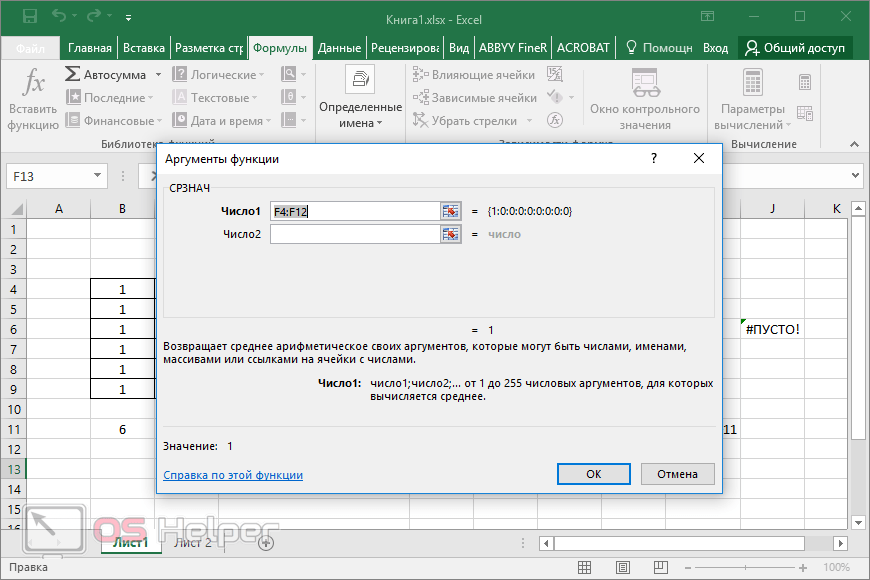 Узнать СТАВКУ.
Узнать СТАВКУ. Давайте посмотрим, как это сделать в Excel —
Давайте посмотрим, как это сделать в Excel —
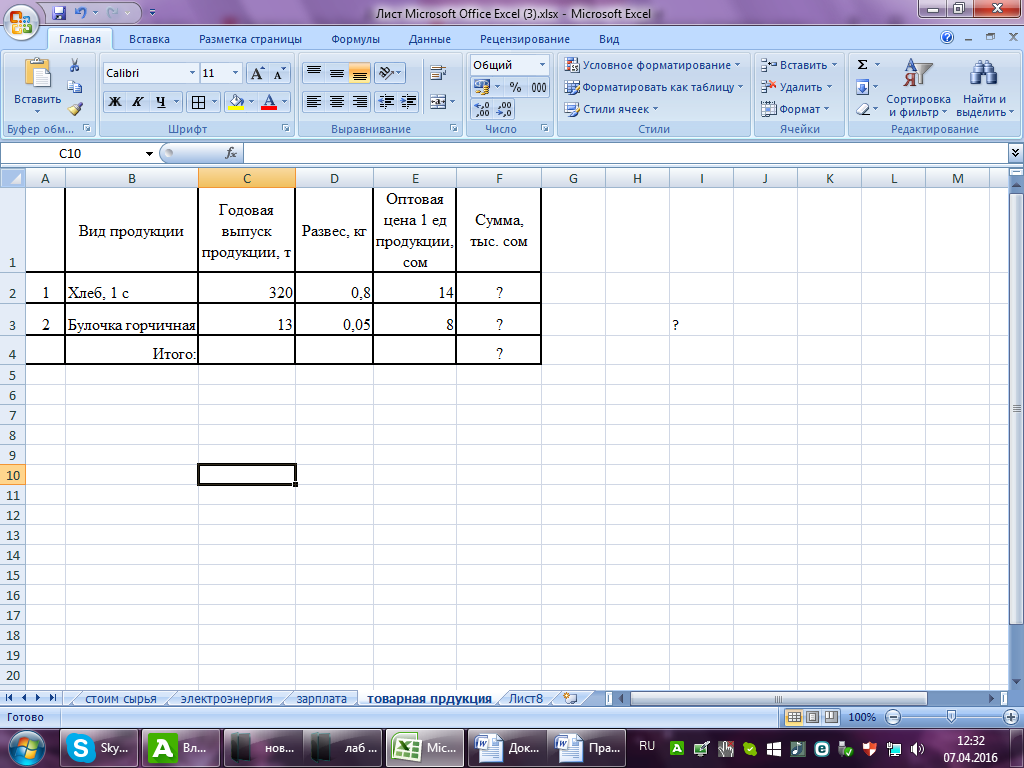

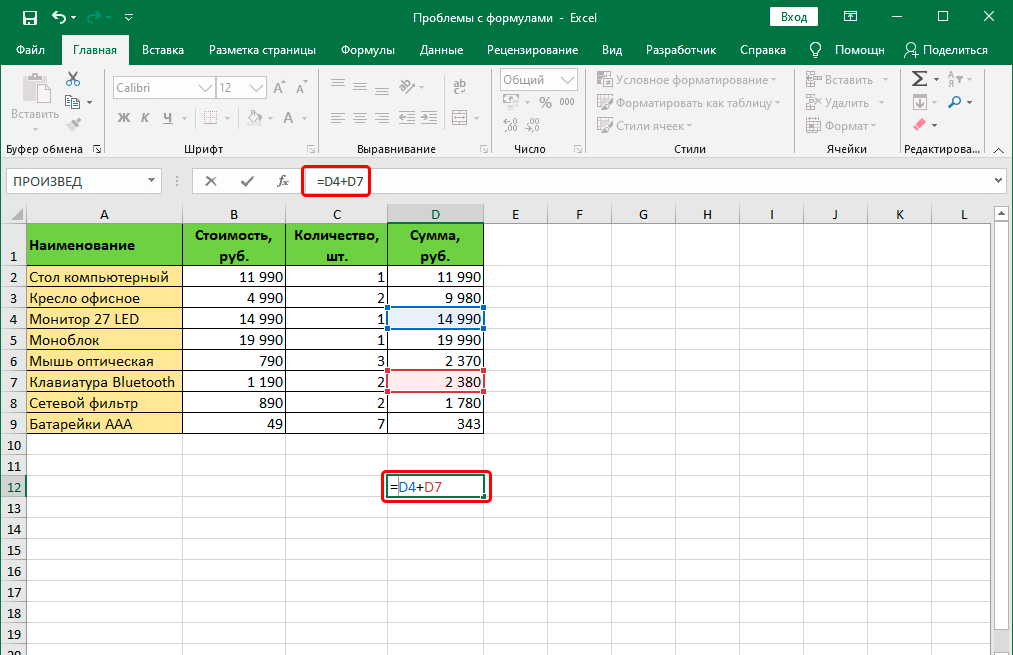 Аргумент заключается в круглые скобки.
Аргумент заключается в круглые скобки.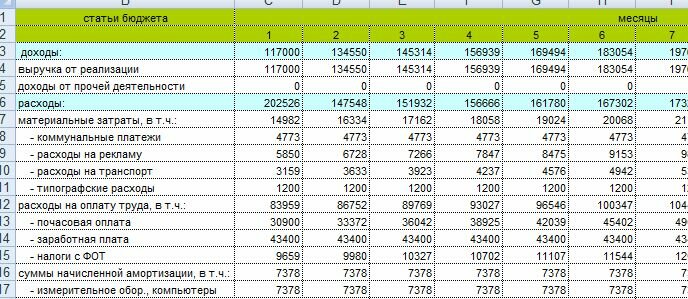




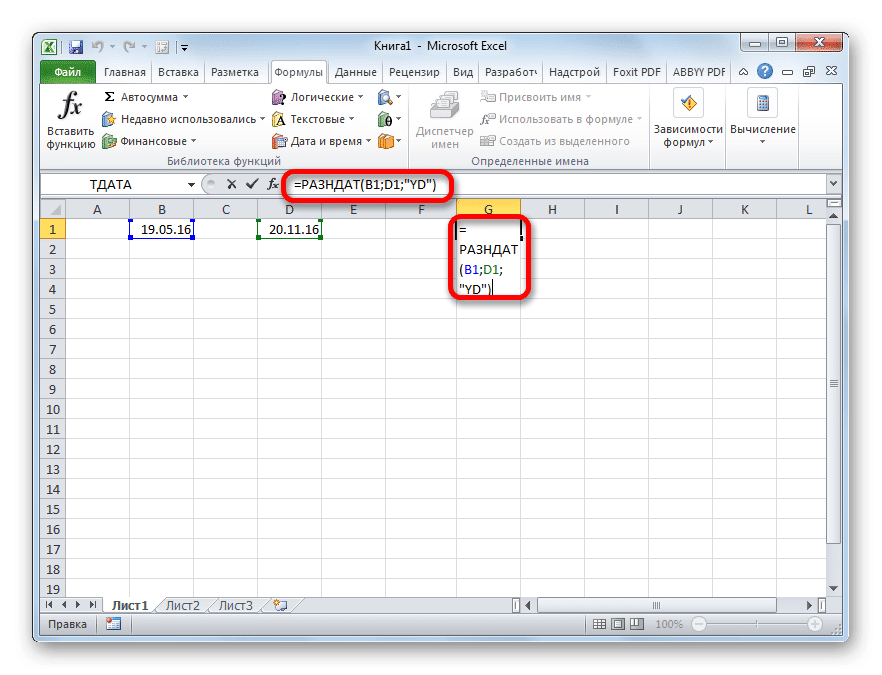 США)
США)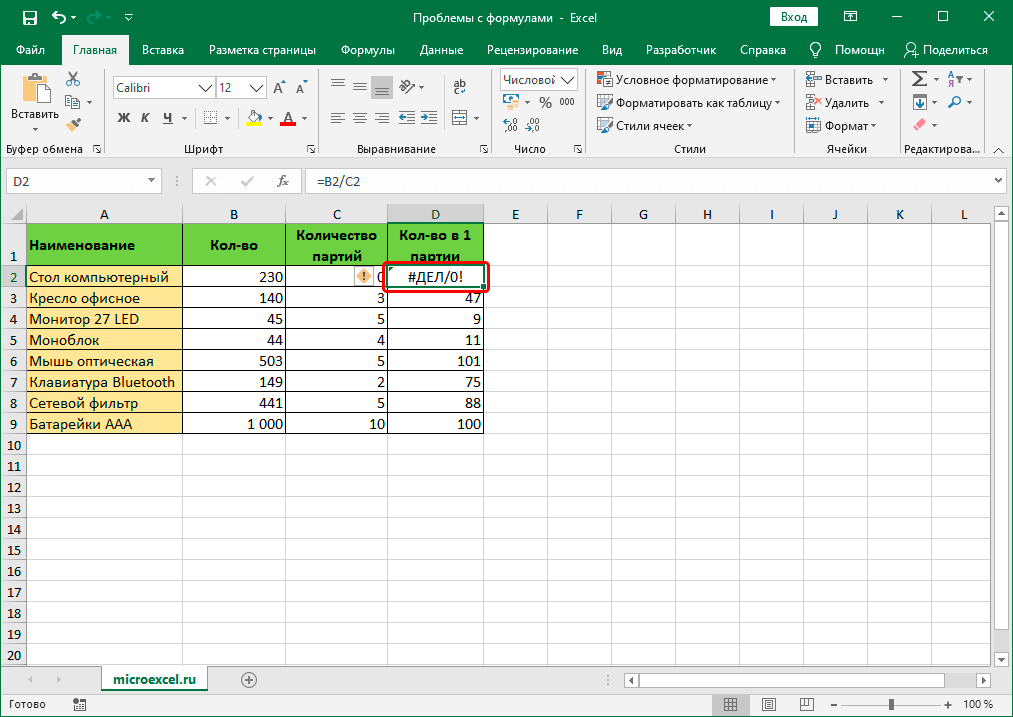 США)
США)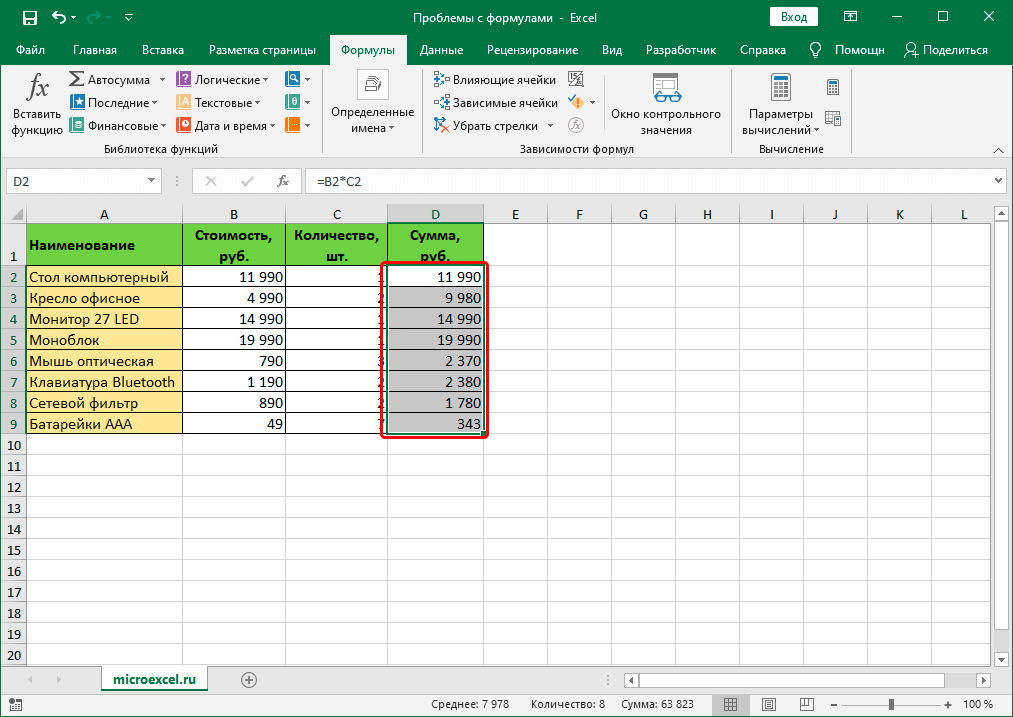 Excel
Excel 
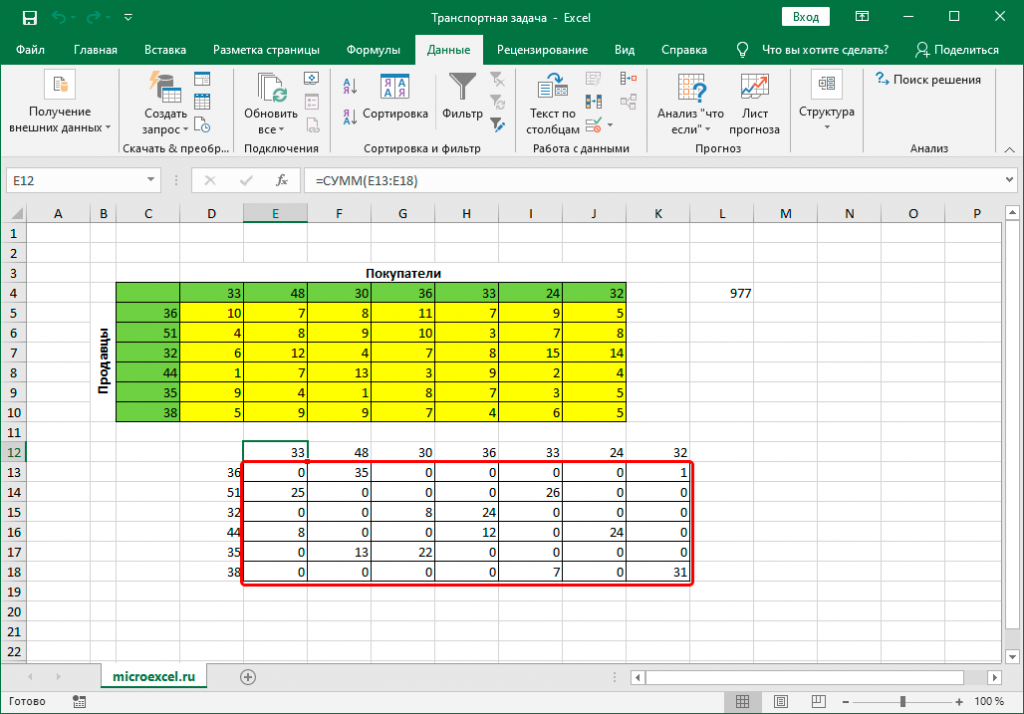 0586 April 2015
0586 April 2015